使用 VSEncryptor for Windows PC 轻松加密文件或文本
VSEncryptor是一个非常易于使用的加密工具,它允许您加密任何类型的文件或文本。使用VSEncryptor,您可以使用密码加密文件 - 但请记住 - 您只能使用相同的密码再次解密文件。对于所有非极客用户,这是加密和解密的完美解决方案。
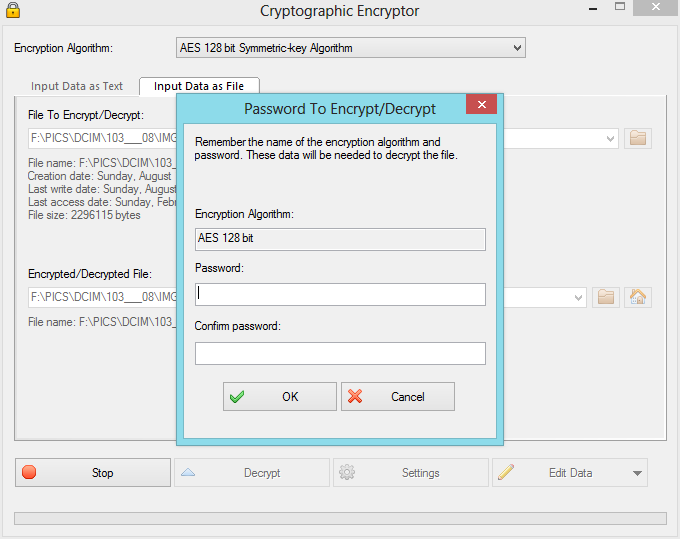
VSEncryptor将轻松加密文件(Files)或文本(Text)
此免费软件中提供了大多数流行的加密算法。算法包括 AES-128、AES-192、AES-256、RC2、RC4、DES、Triple DES、Blowfish、Twofish、Serpent、Camellia、Skipjack、CAST-256、MARS、RC5、RC6、IDEA、SEED、SHACAL- 2、XTEA 和GOST。
首先,您需要指定需要加密/解密的文件或文本。之后,您需要指定应存储加密/解密文件的路径。现在,当您单击“加密”(Encrypt)或“解密(Decrypt)”按钮时,将弹出一个新对话框并要求您输入加密/解密密码。确保您有权访问此密码,因为只有使用此密码才能再次使用该文件。
加密/解密过程开始后,如果您选择的文件很大,可能需要一些时间。如果您需要停止该过程,您可以通过单击“停止”按钮轻松完成。
每个保存的文件都会添加一个文件扩展名。您可以自定义此文件扩展名。默认扩展名是“加密的”。您可以将其更改为您想要的任何内容。这可以在设置下进行自定义。您甚至可以为解密的文件添加文件扩展名。除了文件扩展名,您还可以添加Suffix、Prefix和Date。为了您的确认,在您编辑设置时将向您显示一个示例。
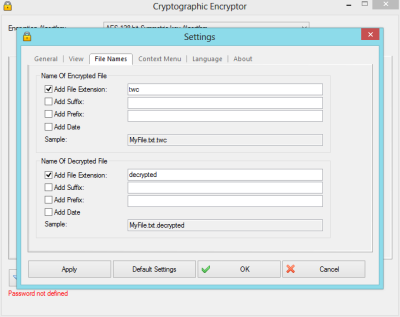
该软件非常有用,因为它为您的文件增加了一层坚固的安全性。使用此软件,您可以加密所有重要和私人文档 - 但请记住将密码存储在安全的地方,可以使用密码管理器或其他方式。
单击此处(here)(here)下载VSEncryptor。免费软件有两种变体,安装程序和便携式版本。
您可以查看更多免费的文件加密软件。(free file encryption software.)(You can check out some more free file encryption software.)
Related posts
Windows 10采用Encrypting File System(EFS)Encrypt Files and Folders
如何打开Encrypted File如果Access Is Denied在Windows 10
如何在 Windows 10 中加密和解密文本文件
Multiple Files在Bulk Windows 10中的Find and Replace Text
在多个 PDF 文件中搜索文本
如何在Windows 10中删除Files and Folders
在Windows 10上打开带WinHlp32.exe的.hlp文件; Convert HLP到chm
如何在Windows 10中重置File and Folder permissions默认值
如何加密 Zip 文件
什么是PLS file?如何在Windows 11/10中创建PLS file?
如何在Windows 10查找和Notepad中的Replace Text
如何在Windows 10计算机上打开.aspx文件
不要自动Encrypt在Windows 10中移动到Encrypted文件夹
如何打开或解压缩.tar.gz,.tgz或.gz。 Windows 10中的文件
Encrypt Care为Windows 10是免费encryption software
如何转换Plain Text给Musical Notation PDF在Windows 10
如何使用 Bitlocker 加密 Windows 10 硬盘
最佳硬Drive encryption软件Windows 10
Windows 10 Best File & Folder Encryption Software
Cypher Notepad让您在Windows 10中加密文本Documents
